| 私有库空间 | 费用 | 私有库数量 |
|---|---|---|
| 大 | $50/月 | 50 |
| 中 | $20/月 | 20 |
| 小 | $10/月 | 10 |
| 微小 | $5/月 | 5 |
| 免费 | $0/月 | 0 |
或者下面的界面
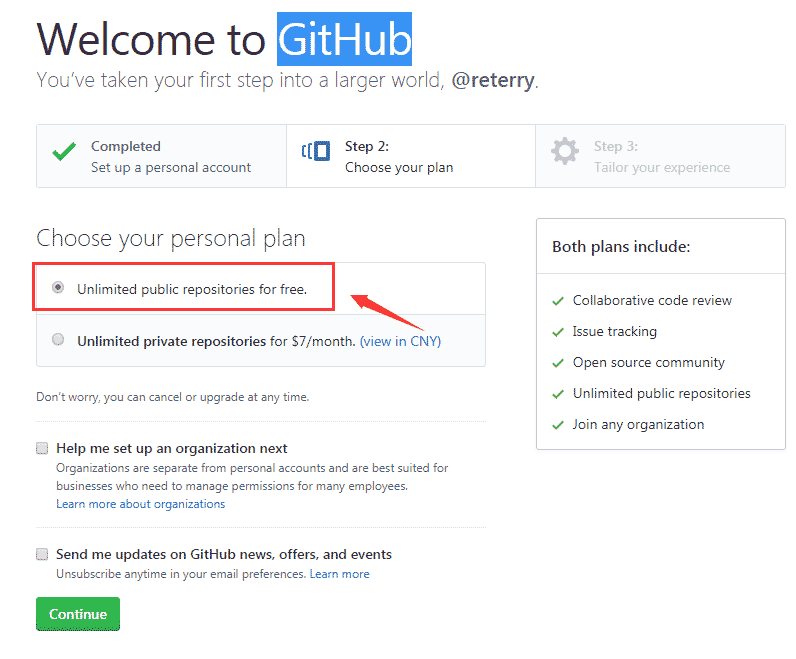
Step3、完成问卷
Github为了分析用户设置了几道问卷题,可以如实回答也可以随便填写。第一道题单选问你的经验如何,A:经验丰富 B:还凑和 C:完全新手 ;第二道题多选问你想用github做什么用,A:学校项目 B:开发 C:设计 D:研究 E:项目管理 F:其它;第三道题单选问你怎么描述自己 A:我是专业人员 B:我是业余爱好者 C:我是学生 D:其它 .第四道简答题,说一下你的兴趣。答完后点击绿色按钮,submit提交问卷。
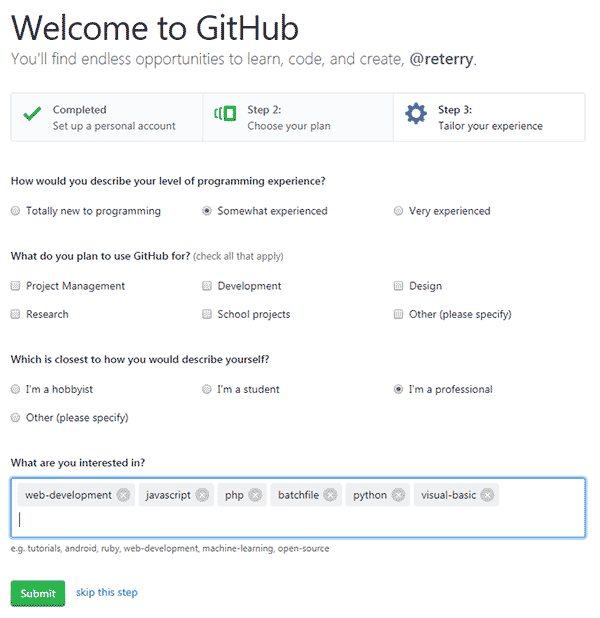
Step4、验证邮箱
如下图显示已经注册完成,点击Read the guide阅读文档。都是英文反正看不懂。点击start a project,开始项目。

紧接着会出现下面这张图,意思是需要验证邮箱。登录你注册时填写的邮箱,进行验证。
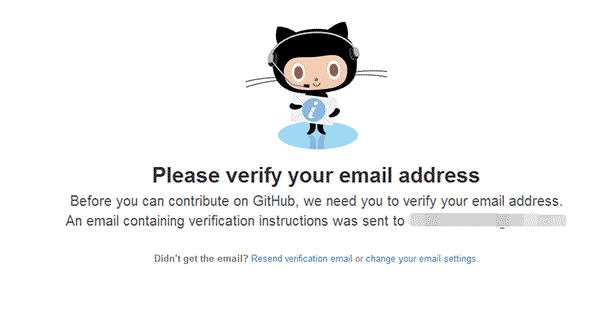
进入邮箱找到github发送的验证邮件,打开后如下图所示,点击框中所示任意一个链接即可验证并跳回到注册完成后的页面。再重新点击start a project,开启第一个版本库。

Step5、建库
填写你的库名称,然后点击绿色按钮creat repository创建项目。
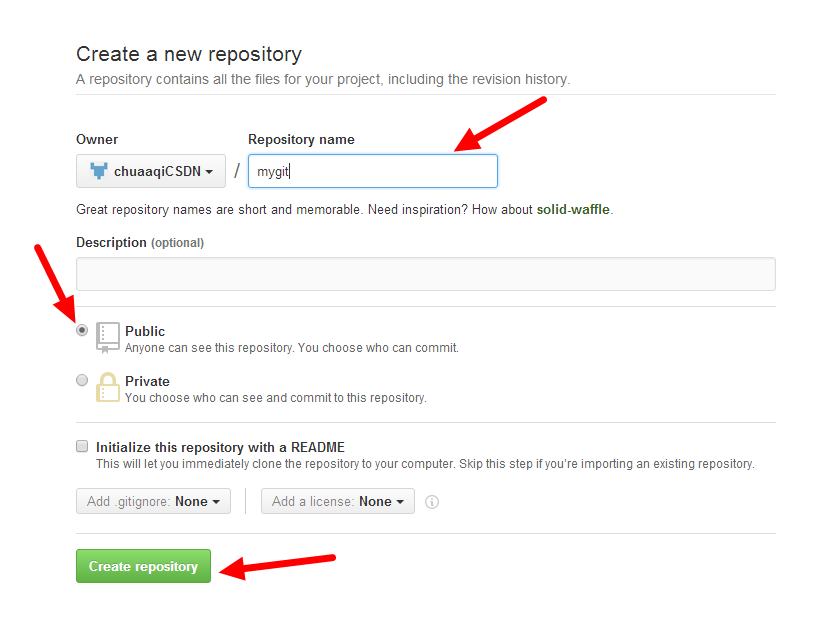
仓库创建成功

二、本地仓库上传到github仓库
在F盘下mygit2016仓库中有一个hello.txt文件,现在要讲hello.txt文件上传至github中

1、文件保存至本地仓库
鼠标右击选择 Git Bash Here
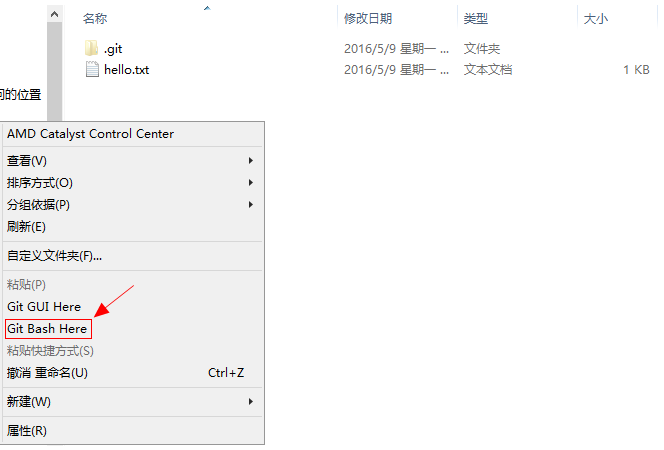
配置用户名和邮箱

添加和提交

提交成功
2、生成SSH密钥
$ ssh-keygen -t rsa -C "13654922203@163.com"
按3个回车,密码为空。

在C:\Users\Administrator\.ssh目录下找到id_rsa.pub复制里面所有内容

登录你的gihub账号,点击Your profile
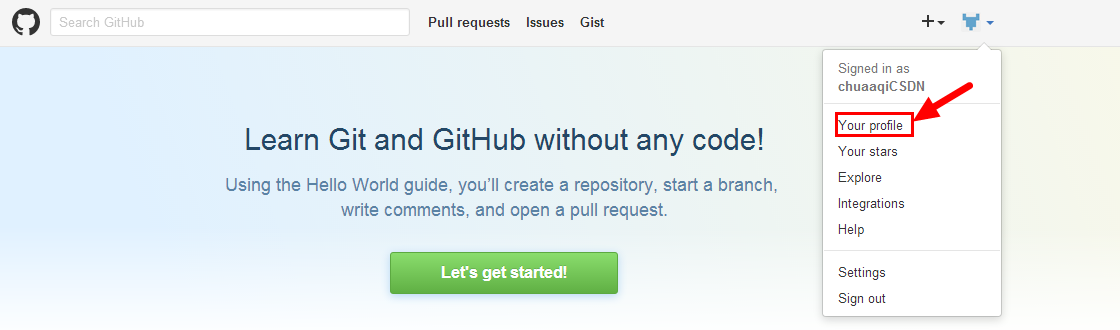
然后点击Edit profile
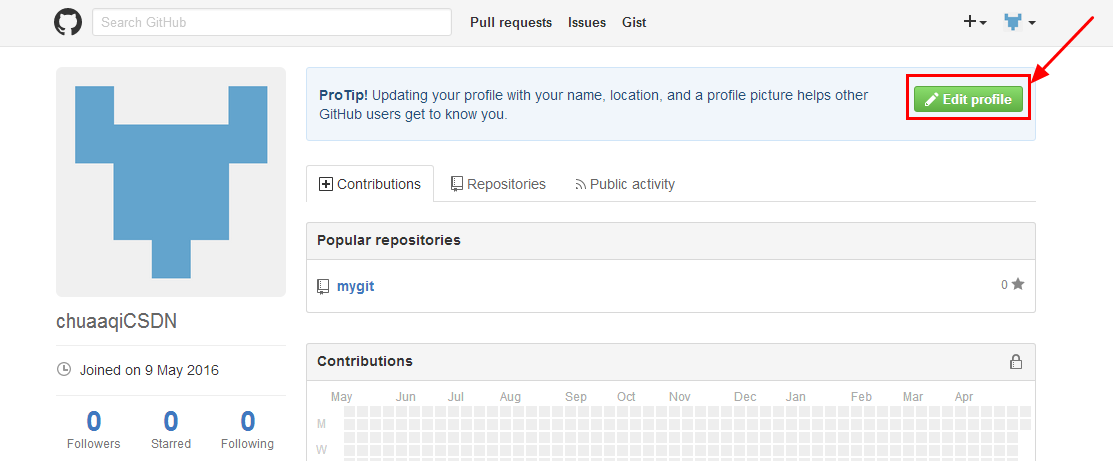
选择SSH并新建一个SSH Key
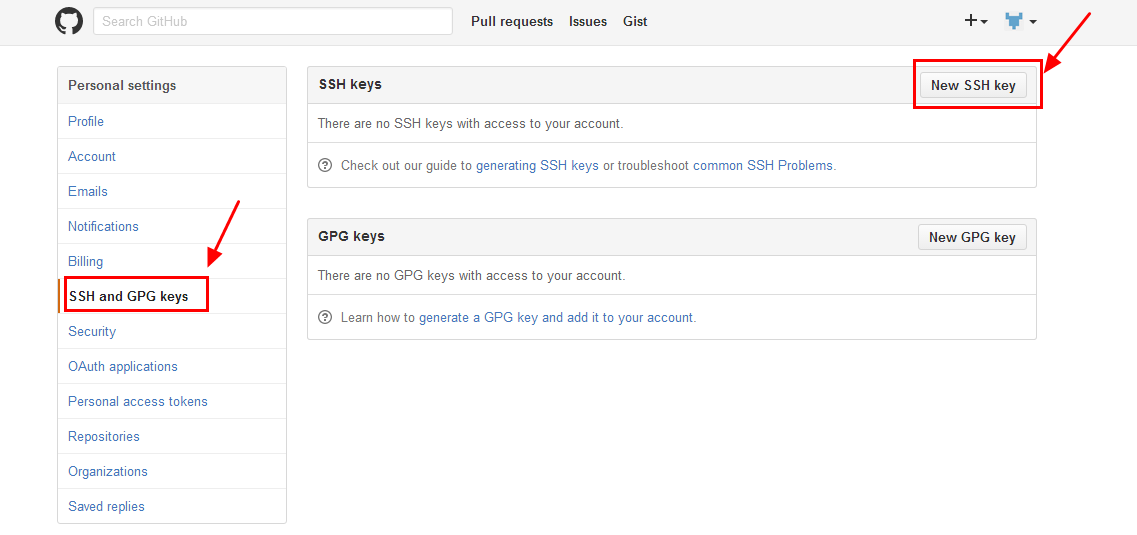
其中Title中的名称可以任意填写,将C:\Users\Administrator\.ssh目录下id_rsa.pub复制的所有内容粘贴到Key中,点击Add SSH Key,SSH密钥完成
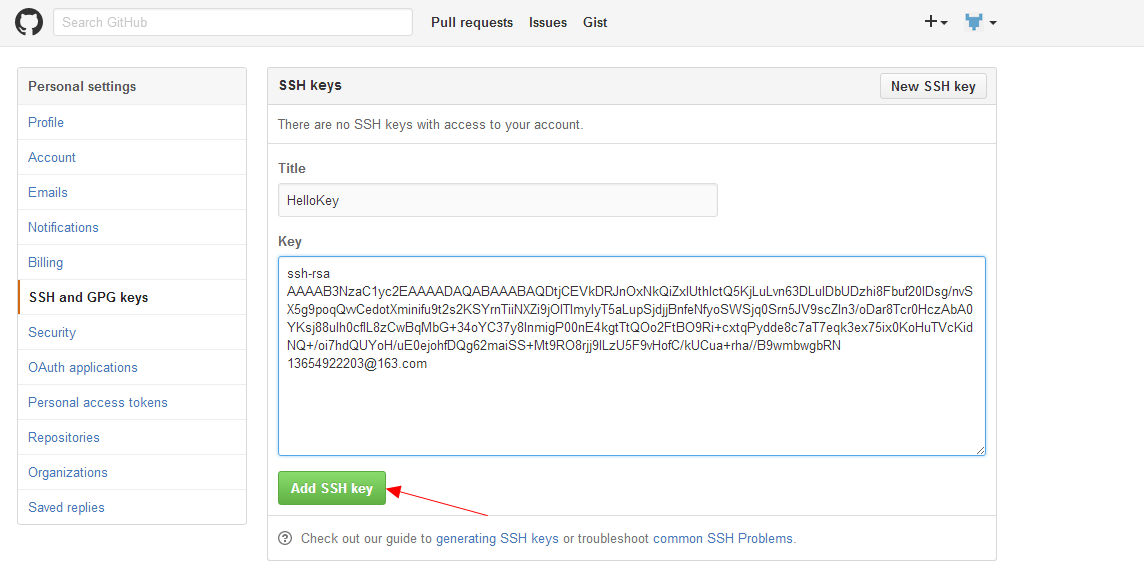
3、远程提交
添加新的远程仓库
$ git remote add origin git@github.com:chuaaqiCSDN/mygit.git
其中红色部分的URL时是gihub中的SSH

远程提交 git push origin master

这时再看gihub中的mygit仓库,发现多了一个hello.txt文件
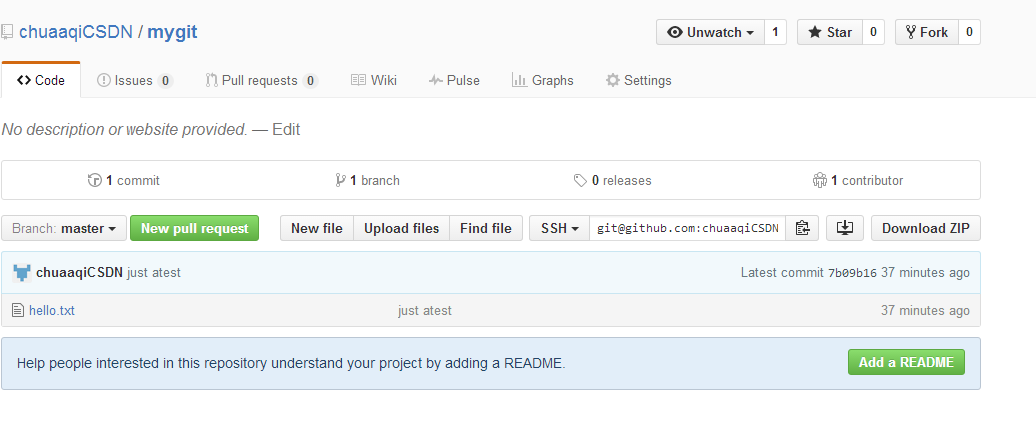
远程提交完成!!!!!
这篇文章就结束到这了,脚本之家小编整理与补充。希望大家以后多多支持脚本之家。
 咨 询 客 服
咨 询 客 服